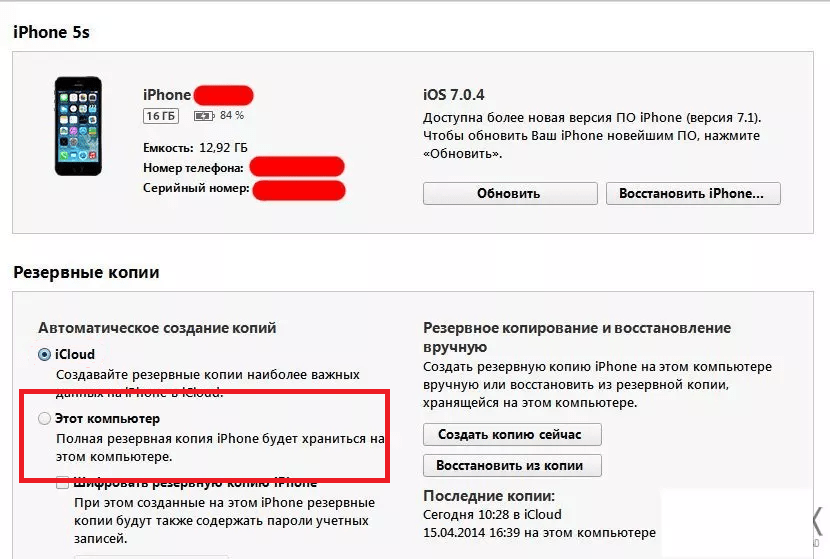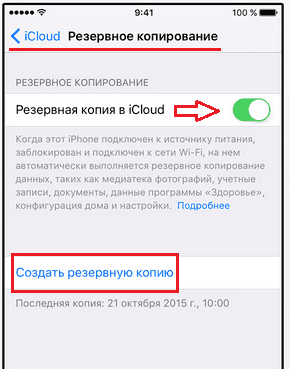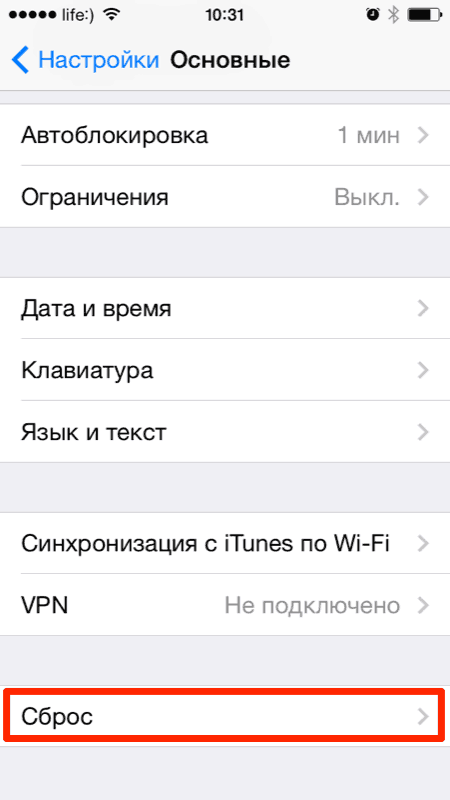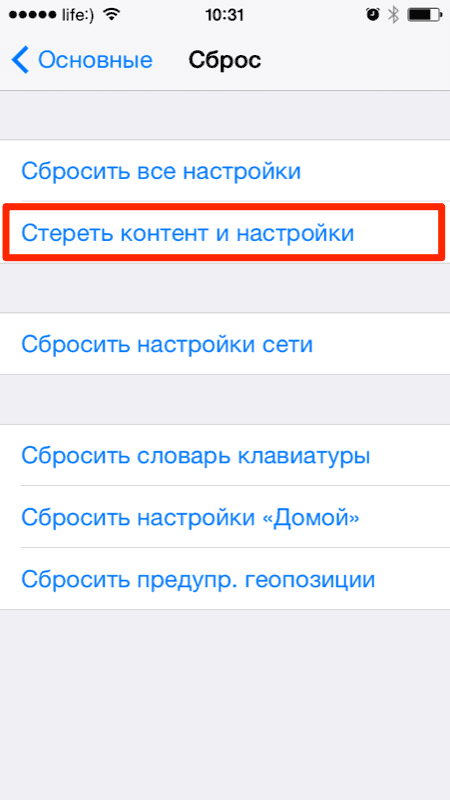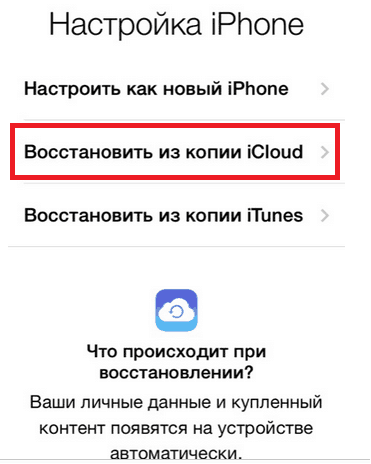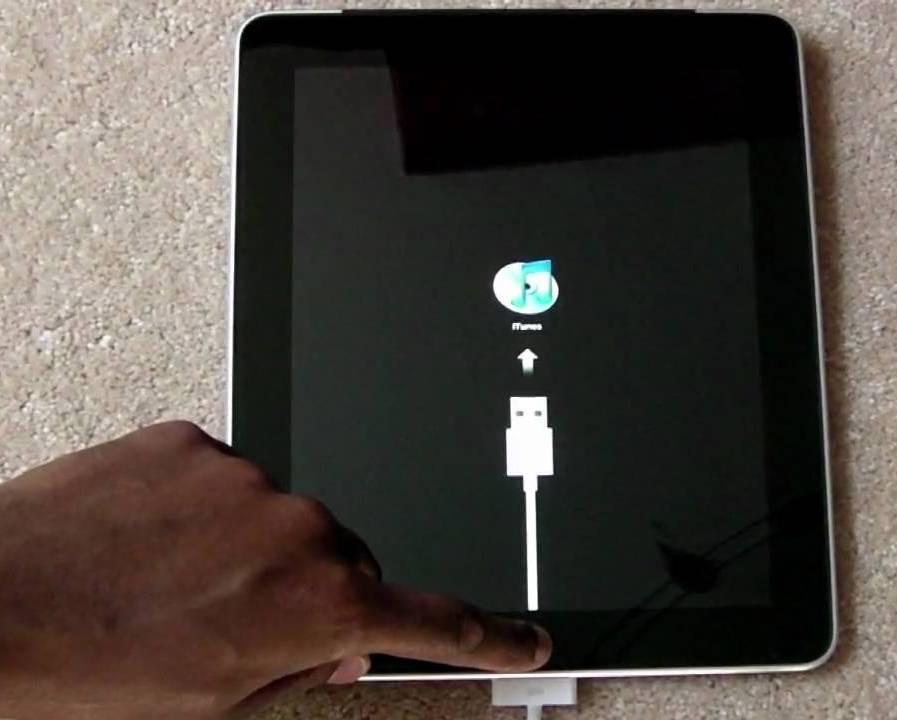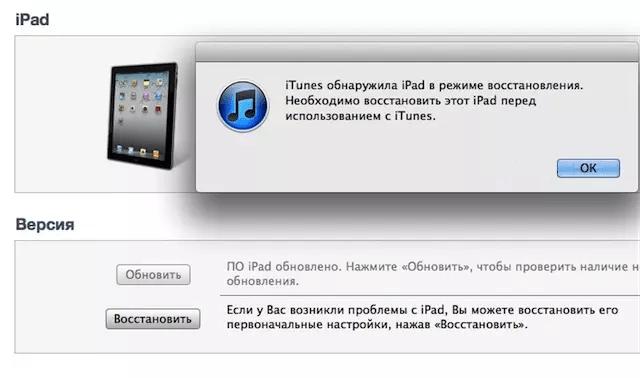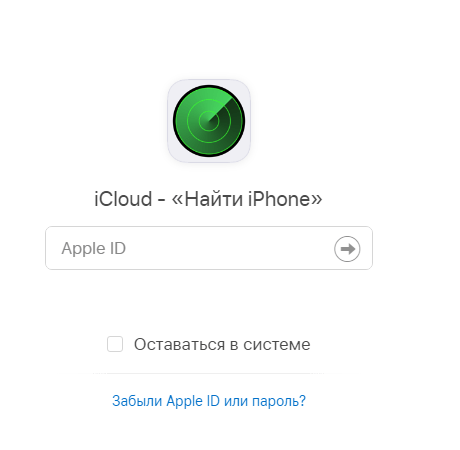Разработчики компании Apple уделяют особое внимание безопасности своих устройств. Так, владелец телефона или планшета может быть уверен, что вся личная информация не попадет в чужие руки. Для этого все устройства оснащены повышенными мерами защиты.
Что может случиться с вашим айпадом — зачем нужно восстановление
Иногда самим пользователям необходимо получить доступ к своим данным. Это может возникнуть по разным причинам. В первую очередь стоит отметить те моменты, когда владелец планшета устанавливает пароль блокировки, а спустя время, забывает его.
Также могут возникнуть различные проблемы в момент обновления. Если установка нужных файлов была прервана или же сама прошивка содержала ошибки. На практике получается так, что вторых случаев гораздо меньше. Но вот от сбоев установки никто не застрахован. Они могут произойти, если на устройстве было мало зарядке, и оно выключилось в момент обновления.
В данном случае поможет только восстановление системы. Это своеобразный откат планшета до заводских настроек. Сделать его можно несколькими способами. Так, наиболее популярным будет восстановление через iTunes. С его помощью пользователь сможет не только восстановить свое устройство, но и не потерять данные.
Как восстановить Айпад через Айтюнс
Чтобы вся личная информация была сохранена, необходимо учитывать некоторые нюансы. Так, потребуется резервная копия. Она уже должна быть сохранена на компьютере. Если она есть, то сам процесс восстановления не займет много времени.
В том случае, если пользователь не создавал ранее резервной копии, она может быть добавлена в самом процессе восстановления. Однако, рекомендуется регулярно создавать бэкапы, и хранить их в надежном месте.
Восстановление iPad при помощи программы iTunes будет также отличным решением, если планшет не включается, и пользователь не может получить доступ к настройкам. Тогда, восстановить устройство другими способами не получится.
Для начала понадобится компьютер и сама программа iTunes. Она может быть установлена на ПК или ноутбук каждой операционной системы. Поэтому, восстановить планшет получится через Windows или macOS.
Пользователю необходимо скачивать только последнюю версию iTunes с официального сайта или же обновить приложение перед восстановлением.
Как только программа будет установлена на компьютере, можно переходить непосредственно к самому восстановлению. Для этого необходимо следовать последовательности действий:
- Подключить планшет к компьютеру.
- Запустить программу iTunes на компьютере.
- Перейти в раздел «Устройство». Для этого нужно нажать на значок, который находится в левом верхнем углу.
- На экране отобразится несколько команд, которые позволяют создавать резервные копии или восстанавливать гаджет.
- Если на компьютере нет ни одного бэкапа, его можно создать. Но здесь стоит учитывать тот факт, что поврежденная система может не допустить данного действия. Именно поэтому пользователю рекомендуется регулярно создавать резервные копии и хранить их в безопасном месте. Так, следует установить галочку на команде «Этот компьютере». После этого необходимо следовать инструкции, которая будет отображена на экране.
Как только бэкап будет создан на компьютере, пользователь может переходить непосредственно к восстановлению своих данных. Для этого, в этом же окне, необходимо выбрать функцию «Восстановить из копии». Затем, следует выбрать, нужный бэкап и следовать инструкции, которая будет представлена на экране.
Данная инструкция не всегда позволяет полностью восстановить устройство со всеми данными, особенно, если бэкап создавался перед самим восстановлением. Но пользователь всегда может сбросить свой планшет до заводских настроек.
Как восстановить Айпад через iCloud
iCloud представляет собой облачное хранилище компании Apple. Здесь пользователь может хранить не только свои личные данные, но и резервные копии. Бэкапы устройство делает автоматически, если установить данную команду. В таком случае, пользователь может не переживать за сохранность своих данных. В любой момент их получится восстановить.
Данный способ подойдет, если устройство включается, но возникают различные сбои во время работы. Система будет возвращена в последнюю работоспособную конфигурацию. Особенно такой метод восстановления пригодится, если обновление системы прошло неудачно.
Стоит отметить, что восстановление из резервной копии iCloud будет невозможным в том случае, если пользователь не активировал функцию автоматического создания бэкапа, или не сделал это вручную.
Автоматическое создание резервного копирование будет происходить каждый день, если команда активирована. Но здесь стоит учитывать тот факт, что данное действие невозможно без подключения к интернету. Если устройство не подсоединено к Wi-Fi или же мобильному интернету, то и бэкап не будет создан.
Если же резервная копия присутствует, восстановить систему можно достаточно просто. Для начала необходимо полностью сбросить устройство до заводских настроек. Здесь последовательность действий будет идентичной для смартфона iPhone и планшета iPad.
Так, пользователю необходимо следовать инструкции:
- Открыть настройки устройства.
- Выбрать пункт «Основные».
- В нижней части окна найти команду «Сброс».
- На экране отобразится несколько вариантов сброса устройства. В данном случае пользователю следует выбрать пункт «Стереть контент и настройки». После этого понадобится ввести пароль от устройства и подтвердить действия.
Начнется перезагрузка устройства, которая может занять некоторое время. Проследить, на каком этапе находится сброс данных, можно по шкале, которая отображена на экране.
После сброса всех данных необходимо переходить непосредственно к восстановлению. Именно на этом этапе понадобится созданная ранее резервная копия. Пользователю будет предложено несколько вариантов восстановления.
Устройство можно полностью настроить как новое. Так, на нем не будут сохранены все данные. К ним относятся, контакты, мультимедиа, приложения и многое другое. Таким образом можно получить полностью чистый планшет.
Однако в том случае, если личные данные нужны, и на смартфоне присутствует резервная копия, ей можно воспользоваться. Для этого следует выбрать соответствующий пункт «Восстановление из копии iCloud».
Следующим шагом будет переход в учетную запись. Пользователю необходимо ввести электронную почту, к которой привязан аккаунт, и пароль. На экране будет отображена инструкция, которой необходимо придерживаться, чтобы восстановление прошло успешно.
Сам процесс восстановления может занять некоторое время. Здесь все зависит от количества файлов, которые присутствовали на устройстве. Важным моментом будет и скорость интернета. Резервная копия хранится в облачном хранилище, поэтому, все данные требуется загружать.
Подробнее о том, как восстановить iPad из резервной копии, можно посмотреть в данном видео
Как восстановить Айпад до заводских настроек
Если резервных копий нет на компьютере, а восстановить планшет через облачное хранилище не получается, пользователь может сбросить устройство до заводских настроек. В данном случае также понадобится компьютер и приложение iTunes.
Возвращение к заводским настройкам подразумевает, что все данные, которые хранятся на устройстве, будут полностью удалены. Однако, если планшет полностью перестал включать, такое радикальное решение позволит вернуть его к жизни.
Если в облачном хранилище присутствует резервная копия, но пользователь не может получить к ней доступ, можно сделать полный сброс, а затем восстановление. Таким образом все данные будут сохранены.
Необходимо учитывать, что приложение iTunes должно быть последней версии. Скачивать программу рекомендуется только с официального сайта. В противном случае, в работе системы могут возникнуть различные сбои.
Как только iTunes будет установлен на компьютере, можно переходить непосредственно к восстановлению к заводским настройкам. Для этого необходимо соблюдать следующую последовательность действий:
- Подсоединить планшет к смартфону при помощи USB-кабеля.
- Запустить приложение iTunes.
- Перевести устройство в режим восстановления. Для этого требуется зажать одновременно кнопки, которые отвечают за «Домой» и «Сон». Это позволяет планшету сделать принудительный рестарт. Удерживать данные кнопки следует до тех пор, пока на экране не отобразится восстановление. На новых моделях кнопки «Домой» нет. В таком случае, необходимо поочередно нажать и отпустить клавиши, которые отвечают за увеличения и уменьшения громкости. После этого зажать кнопку «Сон» до тех пор, пока не начнется режим восстановления.
- На экране компьютера, в приложении iTunes будет открыто специальное окно. Здесь пользователю будет предложено восстановить планшет. Необходимо нажать на команду «Восстановить». Затем подтвердить действия, кликнув на «ОК».
Весь процесс восстановления может занять некоторое время. В этот момент происходит сброс всей информации, которая содержится на iPad.
В некоторых случаях пользователь может столкнуться с проблемой, что процесс восстановления зависает. Это происходит по различным причинам. В любом случае, пользователю необходимо отключить устройство от компьютера, а затем повторить процесс восстановления. Особенно это следует сделать, если весь процесс загрузки превышает 15 минут.
Как разблокировать Айпад
Айпад может быть заблокирован самим пользователем. Это происходит после того, как пользователь забывает пароль, который он установил для ограничения своих личных данных. В таком случае может понадобиться сброс устройства.
Из-за повышенных мер безопасности планшеты и смартфоны от компании Apple не получится просто восстановить через электронную почту или смс сообщение. Также, пользователю представлено ограниченное количество попыток ввода пин-кода. Если все они использованы, устройства полностью блокируется.
Так, после того, как будет введен пять раз неправильный пароль, планшет будет заблокирован на 1 минуту. Данное сообщение будет отображено на экране самого устройства. Все это время вводить пин-код не получится. Временной интервал будет увеличиваться с каждой неправильным введенным паролем.
Устройство можно восстановить или сбросить пароль. Для этого существует несколько способов.
1 способ
Первый заключается в восстановление через iTunes. Для этого понадобится компьютер и само приложение. Сам процесс восстановления происходит обычным способом. Для начала следует подключиться к компьютеру через USB-кабель и запустить программу Айтюнс.
Пользователю необходимо перевести устройство в режим восстановления. Последовательность действий для планшетов разных моделей будет отличаться. Так, если присутствует кнопка «Домой», то ее следует зажать вместе с клавишей «Сон». Отпускать их можно в тот момент, когда на экране появится режим восстановления. Если гаджет включается при помощи Face ID, следует нажать и сразу отпустить кнопку увеличения громкости, а затем уменьшения. После этого, зажать клавишу «Сон».
На экране компьютера отобразится окно восстановления и обновления. Пользователю необходимо выбрать соответствующий пункт и подтвердить свои действия. Затем начнется процесс сброса данных.
В некоторых случаях, iTunes запрашивает пароль от устройства. Тогда, его следует подключить к другому компьютеру.
2 способ
Существует еще один способ восстановления, при помощи iCloud. Однако здесь также понадобится, чтобы на планшете была активирована функция «Найти iPhone/iPad». В противном случае воспользоваться данным методом не получится.
Суть заключается в том, чтобы удаленно сбросить все настройки своего устройства. Для этого необходимо следовать инструкции:
- Перейти на сайт iCloud.com/find.
- После этого понадобится пройти авторизацию, ввести данные от Apple ID.
- Открыть раздел «Все устройства».
- Найти в списке планшет, который требуется разблокировать.
- Нажать на «Стереть», чтоб очистить всю информацию, которая хранится на устройстве.
После этого пользователь может восстановить все данные. Для этого необходимо воспользоваться резервной копией iCloud. Если же ее нет, то Айпад будет просто возвращен к заводским настройкам. При этом, пароля на планшете больше не будет.
Последний способ включает несколько нюансов. Кроме функции «Найти iPhone/iPad», которая должна быть активирована. На устройстве также должен быть включен интернет и службы геолокации.
Подробнее о том, как пользоваться функцией «Найти iPhone/iPad» в данном видео
Если Айпад завис в процессе
Иногда планшет может зависнуть в момент работы или обновления. Это может быть связано с конкретным приложением или всей операционной системой. В первую очередь пользователю требуется сделать принудительный перезапуск устройства.
Для этого нужно зажать клавиши, как в момент восстановления. Если на устройстве есть кнопка «Домой», следует нажать на нее, а также на Сон». Отпустить их следует в тот момент, когда планшет начнет перезагрузку.
На более новых версиях необходимо поочередно нажать и отпустить клавиши увеличения и уменьшения громкости. После этого зажать кнопку «Сон», и отпустить в момент перезагрузки. После этого устройство должно начать работать без сбоев.
Если iPad не включается, его рекомендуется поставить на зарядку на час. Если за это время он не включился, рекомендуется обратиться за помощью в сервисный центр. Специалисты помогут обнаружить неисправность и решить проблему.
В том случае, если пользователь видит синий или красный экран, может потребоваться восстановление устройства. Для этого понадобится компьютер и приложение iTunes. Само восстановление следует проводить стандартным способом. Для начала подключить планшет к компьютеру и запустить программу. Затем перевести устройство в соответствующий режим при помощи кнопок и выбрать соответствующую команду.
Если что-то пошло не так
Гаджеты от компании Apple не всегда получается восстановить. В случае возникновения каких-либо проблем, пользователю рекомендуется обратиться в сервисный центр. В противном случае, планшет может быть полностью заблокирован, и его дальнейшее использование станет невозможным.